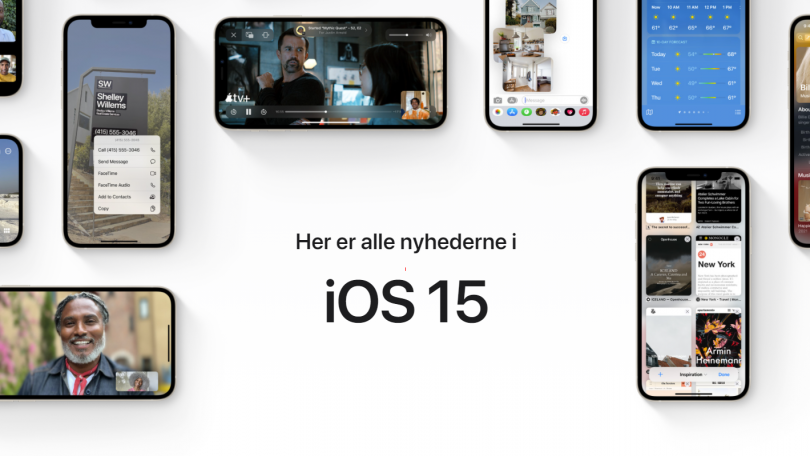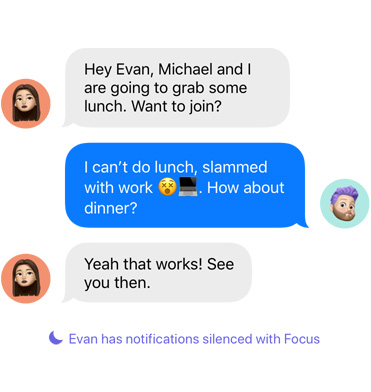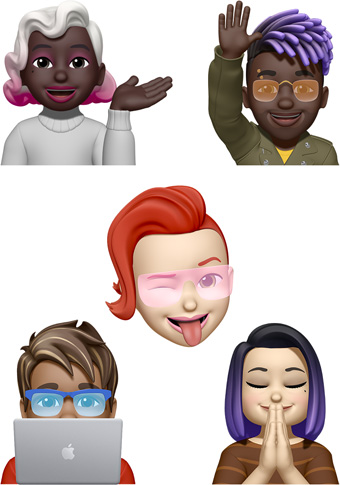Hvad er nyt i iOS 15? Se alle nyhederne her
Ved den længe ventede Apple Special Event den 14. september 2021 annoncerede Apple, at den 15. udgave af Apples iPhone-software, iOS 15, er klar til at blive rullet ud til tidligere iPhones mandag den 20. september.
iOS 15 blev introduceret i den første betaudgave tilbage til 7. juni 2021. Siden da har Apple annonceret otte nye betaudgaver indtil så sent som 31. august – men nu er den endelige udgave altså klar til alle.
Men hvad er nyt i iOS 15? Få overblikket herunder, hvor vi gennemgår de største nyheder.
Se også: iPhone 13 og 13 Mini – specifikationer og pris
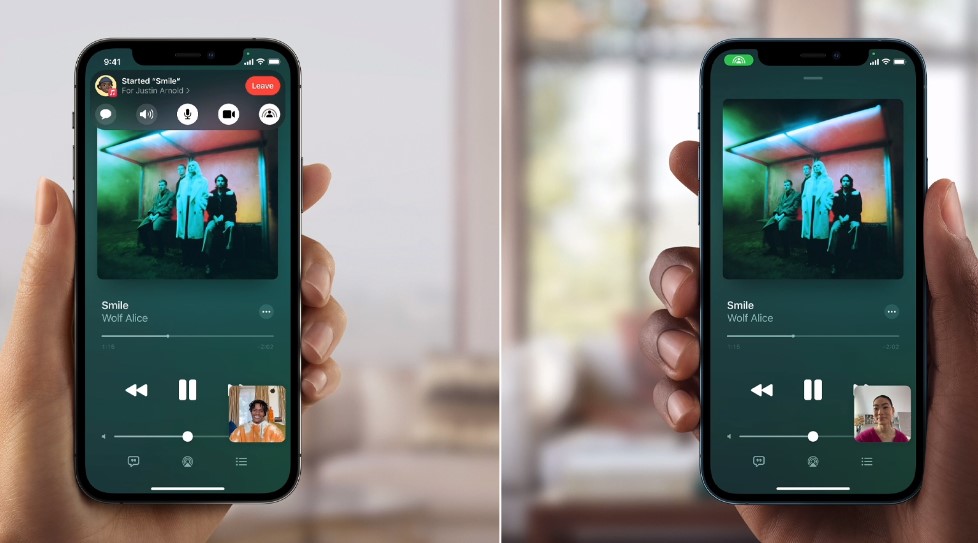
Mange forbedringer i FaceTime
Nogle af de større nyheder i iOS 15 finder man i appen FaceTime. Ved WWDC tidligere på året afslørede Apple funktionen SharePlay, som gør det muligt at dele sin skærm og se videoer og høre musik i fællesskab under et FaceTime-opkald. Funktionen er dog blevet forsinket og er ikke klar i denne udgave af iOS 15.
En anden nyhed i FaceTime er understøttelse af Spatial Audio – eller rumlig lyd, som giver lytteren flerdimensionel lyd.
FaceTime-opkald er nu også mulig at dele med andre personer, som ikke har en iPhone. De kan deltage via deres webbrowser. Deltagere i FaceTime-videoopkald kan nu også sløre deres baggrunde, ligesom man kender fra andre videoplatforme.
Se også: iPhone 13 Pro og Pro Max – specifikationer og pris
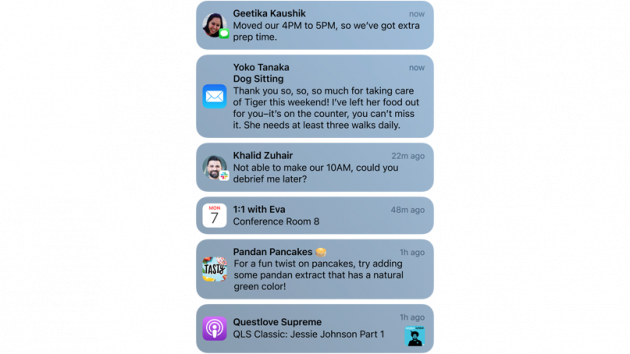
Notifikationer får nyt design
Panelet med underretninger eller notifikationer er blevet opdateret i iOS 15. Kontaktpersoner og ikoner fra applikationer har fået større ikoner, og det er nu muligt at få et resumé over ens notifikationer, som opsummeres på et tidspunkt på dagen, du selv vælger.
Se også: Her er danske priser på iPhone 13 og 13 mini
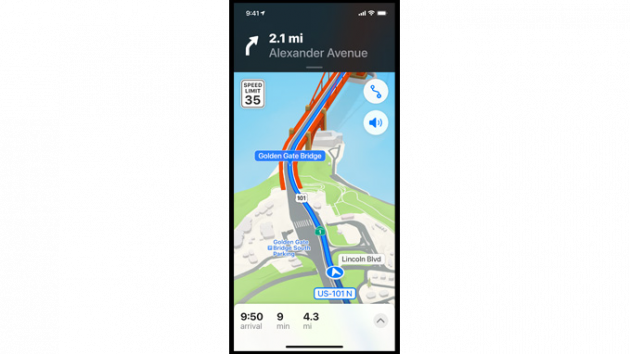
Apple Kort
Apple har også opdateret Kort-appen i iOS 15, så der nu er øget dybde i kortet. Når man nærmer sig et indviklet kryds, vil man for eksempel se svingbaner, fodgængerfelter og cykelstier på gadeniveau.
Apple har også tilføjet en AR-funktion, så du kan kan finde vej ved brug af kameraet. Det er også muligt at vise et 3D-kort, der gør det nemmere at overskue omgivelserne under navigation.
Beskeder og Memoji
Billeder i beskedsamtaler vises i iOS 15 nu i en stak, og der er kommet en ny fane, Delt med dig, hvor du finder links, billeder og andet indhold, som deles med dig.
Man kan også tilpasse sine Memojis yderligere med nyt tøj, øjenfarver, briller, klistermærker og hovedbeklædning.
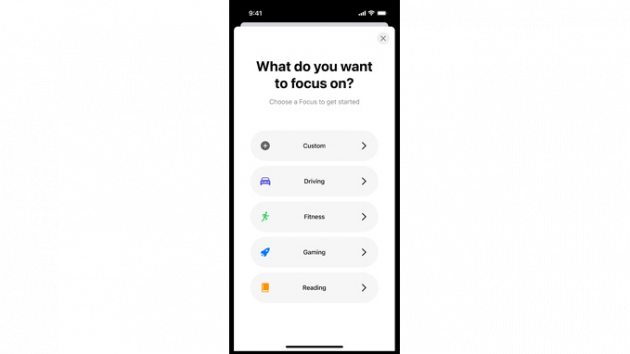
Fokusfunktion
Apple har forbedret forstyr ikke-funktionen med en ny Fokus-funktion i iOS 15, hvor du kan angive, hvilke apps der må forstyrre dig med underretninger.
Fokus-indstillingerne kan også ændres alt efter hvor brugeren befinder sig, eller hvad tid på dagen det er. Med fokusfunktionen vil din status om, at du ikke er til stede, også blive vist automatisk i appen Beskeder.
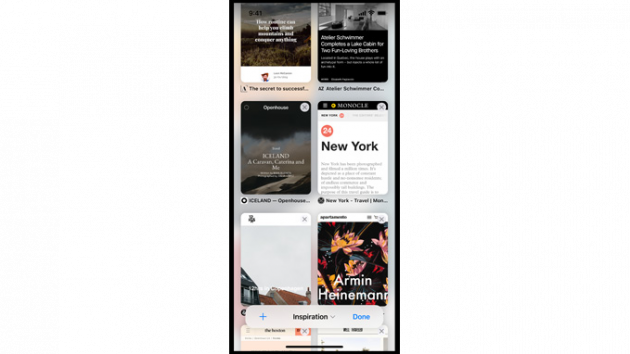
Safari
Apples webbrowser, Safari, er blevet opdateret med en helt ny brugerflade i iOS 15. Nu er adressefeltet flyttet ned til bunden af skærmen, hvor den er nemmere at nå. Det er også muligt at gruppere faner, så man nemmere kan organisere dem.
For første gang er det også muligt at installere udvidelser til Safari i iOS 15, og brugeren kan nu tilpasse startsiden i Safari på nye måder.
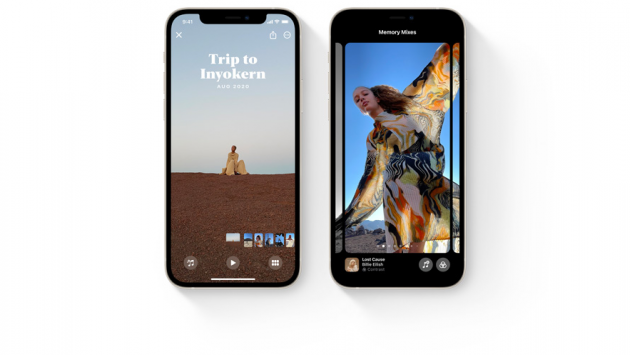
Livetekst
Livetekst er en ny funktion i iOS 15 i visse apps fra Apple, hvor man kan kopiere og indsætte tekst fra billeder og kameraet i realtid. Funktionen virker på iPhones med A12-chip eller nyere chips. Det kan for eksempel være et telefonnummer, som man tager et billede af, som man nemt kan ringe op med et tryk på billedet.
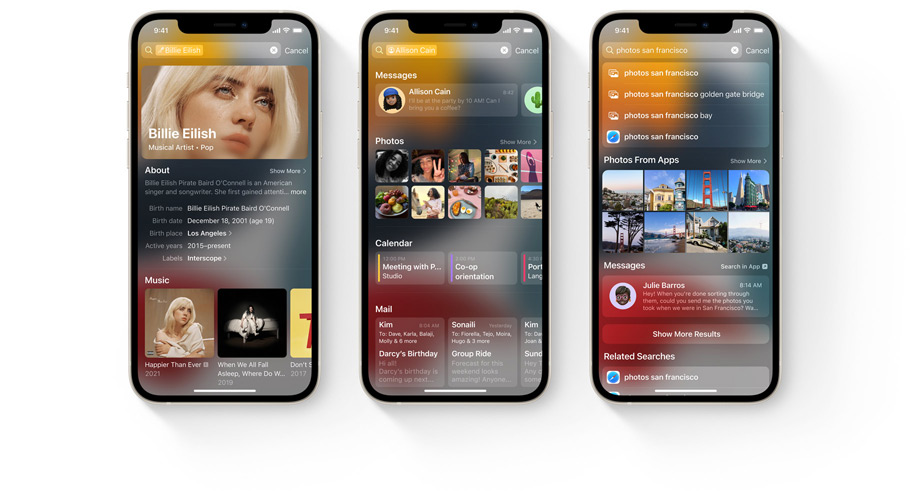
Spotlight
Søgefunktionen Spotlight er blevet forbedret i iOS 15, så den nu også er tilgængelig fra låseskærmen ved at swipe ned. Med Spotlight har man lynhurtig adgang til information om kunstnere, tv-serier, film og dine kontaktpersoner.
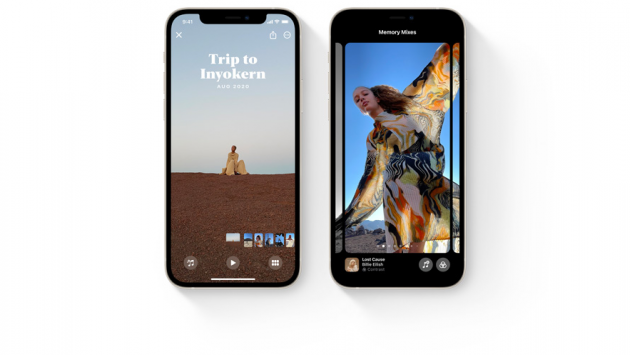
Fotos
Med appen Fotos i iOS 15 kan man nu manuelt angive en optagelsesdato for et foto eller en video, og man kan nu se nye oplysninger om de fotos, der er i ens Fotos-app.
Apple har også opdateret funktionen Interaktive Minder med en ny brugerflade og nye Minder-mix.
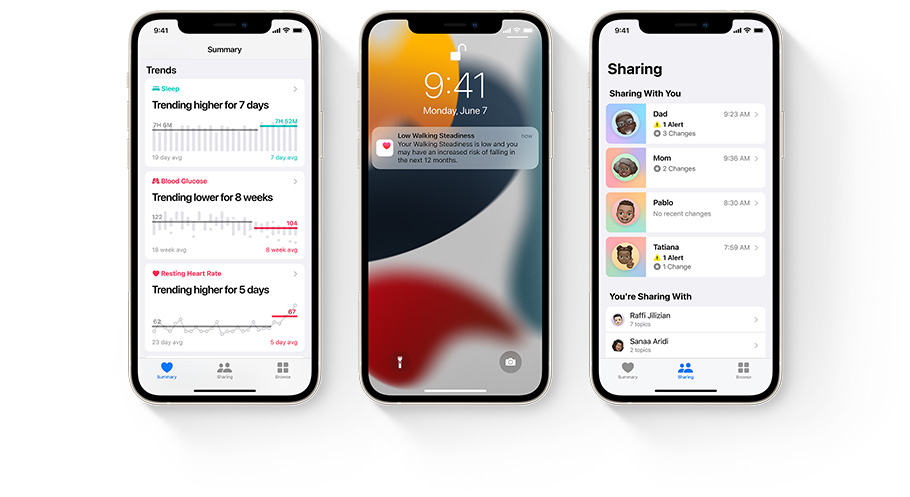
Sundhed
En opdatering af appen Sundhed i iOS 15 gør det nu muligt at dele sundhedsdata med ens familie, venner eller endda sundhedsvæsenet.
Du kan også dele en måling, der evaluerer din risiko for at falde, og appen kan også hjælpe med at opdage ændringer i dit helbred.
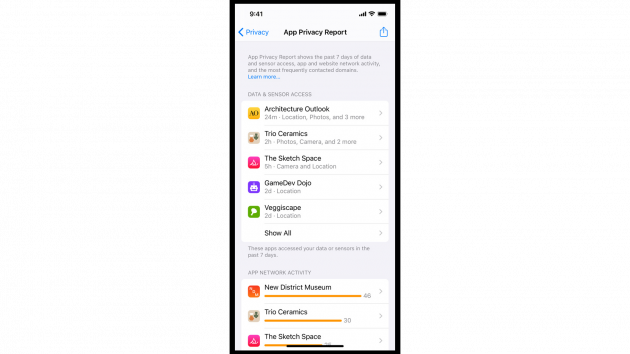
Privatliv og sikkerhed
I iOS 15 kan man med App Privacy Report få et indblik i, hvor mange gange en app har tilgået forskellige data og hjemmesidedomæner.
Siri behandler nu også talekommandoer lokalt på enheden i stedet for at sende dataene til Apples servere for at blive behandlet.
Apple har også introduceret nye privatlivsfunktioner såsom at Mail-appen automatisk skjuler afsenderens IP-adresse. Du kan også udfylde formularer via iCloud+, som ikke benytter din egen e-mailadresse, så du undgår, at uvedkommende får adgang til din e-mailadresse.
En del af privatlivsfunktionerne i iOS 15 er en meget omdiskuteret funktion til automatisk scanning for børneporno, når brugere uploader indhold i iCloud. Apple fik dog skarp kritik for funktionen og har derfor indtil videre udskudt den.
Hvilke telefoner får iOS 15?
Allerede da første betaudgave af iOS 15 udkom, udgav Apple en komplet liste over, hvilke iPhones (og iPod touch) der kan opdateres til iOS 15. Følgende modeller kan få iOS 15:
- iPhone 12
- iPhone 12 mini
- iPhone 12 Pro
- iPhone 12 Pro Max
- iPhone 11
- iPhone 11 Pro
- iPhone 11 Pro Max
- iPhone XS
- iPhone XS Max
- iPhone XR
- iPhone X
- iPhone 8
- iPhone 8 Plus
- iPhone 7
- iPhone 7 Plus
- iPhone 6s
- iPhone 6s Plus
- iPhone SE (1. generation)
- iPhone SE (2. generation)
- iPod touch (7. generation)
Har du en iPhone, der er ældre end iPhone 6s-serien fra september 2015, kan du altså ikke opdatere din iPhone til iOS 15. Hvis du vil have iOS 15, er der ingen vej end at købe en nyere iPhone. Du kan se priser på iPhones her.
Hvornår kommer iOS 15? Og hvordan får jeg iOS 15?
Ved Apples store event annoncerede it-giganten, at iOS 15 ruller ud til kompatible iPhones mandag den 20. september 2021. Listen over iPhones, som kan få iOS 15, kan ses ovenfor.
Men hvordan får man så iOS 15, hvis man har en kompatibel iPhone? Alt du skal gøre for at få iOS 15 på en iPhone er at gå til Indstillinger > Generelt og tryk på Softwareopdatering på din iPhone. Nu bør du kunne se den nye iOS 15-opdatering, der er klar til download.
Komplet ændringslog: Her er alle de største nyheder i iOS 15FaceTimeRumlig lydSkaber et lydområde, der får samtaler til at flyde lige så naturligt, som når man står og snakker over for hinanden. Dine venners stemmer spredes ud, så det lyder, som om de kommer fra den retning, de er placeret i på skærmen. Portræt-funktionMed inspiration fra de portrætter, du tager med Kamera-appen, sørger Portræt-funktionen i FaceTime for at fokusere på dig, mens baggrunden sløres. StemmeisoleringDenne funktion i mikrofonen fokuserer på din stemme ved hjælp af maskinlæring, der identificerer og blokerer for baggrundsstøj. På den måde bliver dit opkald ikke forstyrret af en græsslåmaskine i haven eller en gøende hund i værelset ved siden af. Bredt spektrumDenne funktion i mikrofonen sørger for, at alle lyde kommer med i dit opkald. Det er perfekt, hvis du får musikundervisning eller gerne vil have en ven til at høre det, der sker omkring dig. NetoversigtViser dig deltagerne i dit FaceTime-gruppeopkald i lige store billedfelter og fremhæver den person, der taler, så det er nemt at følge med. Du kan se op til seks ansigter i netoversigten på én gang. FaceTime-linksInviter dine venner til et FaceTime-opkald via et weblink, som du kan dele hvor som helst. Integration med KalenderDu kan lave et weblink til et FaceTime-opkald, mens du opretter en begivenhed i Kalender, så alle ved, præcis hvor og hvornår I skal mødes. Deltag i et FaceTime-opkald via nettetInviter hvem som helst til at deltage i et FaceTime-opkald, også venner, der ikke har en Apple-enhed. De kan deltage i en en-til-en-samtale med dig og i FaceTime-gruppeopkald direkte fra deres browser uden at logge ind. Meddelelser om, at du har slået mikrofonen fraGiver dig besked, når du snakker, mens lyden er slået fra. Tryk på meddelelsen for hurtigt at slå lyden til, så du er sikker på at blive hørt. ZoomEn kontrolfunktion til optisk zoom på bagsidekameraet hjælper dig med at stille skarpt på det vigtigste under et FaceTime-opkald. SharePlay: Se det sammenSe film og TV-serier med dine venner under FaceTime-opkald. Så kan alle se det samme indhold og få en fælles oplevelse i realtid. SharePlay: Lyt til det sammenDel musik med dine venner direkte under FaceTime-opkald. SharePlay: Del din skærmDel din skærm for at vise websider, apps m.m. under dine samtaler på FaceTime. SharePlay: Synkroniseret afspilningSæt på pause, gå tilbage, spol frem, eller hop videre til en anden scene. Afspilningen er hele tiden synkron hos alle parter. SharePlay: Smart lydstyrkeLydstyrken justeres automatisk med dynamisk respons, så du stadig kan høre dine venner selv i larmende scener eller slutningens dramatiske højdepunkt. SharePlay: Fælles musikkøNår I lytter til musik sammen, kan alle, der er med på opkaldet, tilføje sange til den fælles kø. SharePlay: Understøttelse af flere enhederSnak via FaceTime på din iPad, mens du ser video på dit Apple TV eller lytter til musik på din iPhone. SharePlay: Kommuniker med lyd, video og tekstÅbn din gruppes Beskeder-tråd direkte fra FaceTime-kontrolfunktionerne, og vælg den kommunikationsform, der passer bedst her og nu. BeskederDelt med digIndhold, der sendes til dig i Beskeder, vises automatisk i en ny sektion – Delt med dig – i den relevante app. Så kan du se nærmere på det, når det passer dig. Delt med dig findes i Fotos, Safari, Apple Music, Apple Podcasts og Apple TV-appen. Delt med dig: Fastgjort indholdDet indhold, du er særligt interesseret i, kan du hurtigt fastgøre i Beskeder. Så bliver det fremhævet i Delt med dig, ved søgning i Beskeder og i oversigten med oplysninger om samtalen. Delt med dig: Fortsæt samtalenUd over delt indhold i de relevante apps kan du se, hvem der sendte det. Du kan trykke på afsenderen for at se de tilknyttede beskeder og fortsætte samtalen direkte fra appen uden at gå til Beskeder. Delt med dig: FotosBilleder, der sendes til dig via Beskeder, vises automatisk i Fotos. Dit bibliotek indeholder de billeder, der betyder mest for dig, f.eks. dem, du selv er med på. Og på Til dig-fanen vil et større udvalg af delte billeder blive vist i den nye sektion Delt med dig, i Minder og i Udvalgte fotos. Delt med dig: SafariInteressante artikler, opskrifter og andre links, der sendes til dig i Beskeder, vises automatisk i den nye sektion Delt med dig på Safaris startside og i indholdsoversigten i Safari. Delt med dig: Apple MusicMusik, der sendes til dig i Beskeder, vises automatisk i den nye sektion Delt med dig i Lyt nu i Apple Music. Delt med dig: Apple PodcastsPodcastserier og -episoder, der sendes til dig i Beskeder, vises automatisk i den nye sektion Delt med dig i Lyt nu i Apple Podcasts. Delt med dig: Apple TV-appenFilm og serier, der sendes til dig i Beskeder, vises automatisk i den nye sektion Delt med dig i Se nu i Apple TV-appen. BilledsamlingerSe flere billeder ad gangen som smukke samlinger i dine samtaler i Beskeder. En mindre håndfuld billeder vises i en overskuelig collage, og en større samling billeder vises i en elegant stak, som du kan bladre igennem. Tryk for at se dem i en oversigt, og tilføj nemt et Tapback eller et integreret svar. Det er nemt at gemme billederDu kan hurtigt gemme billeder, der sendes til dig, ved at trykke på en ny gem-knap direkte i samtalen i Beskeder. SMS-filtrering til BrasilienBeskeder gør brug af enhedens indbyggede intelligens til at filtrere uønskede SMS-beskeder og organisere dem i mapper til reklamer, transaktioner og spam, så der altid er orden i din indbakke. Valgmuligheder for notifikationer i Beskeder – til Indien og KinaSlå notifikationer til og fra for ukendte afsendere, transaktioner og kampagner for at bestemme, hvilke typer beskeder du vil modtage notifikationer for. MemojiTøjTilpas din Memoji med over 40 outfits, og udtryk din stil, dit humør eller årstiden. Findes i op til tre forskellige farver. De nye outfits kan suppleres med udtryksfuldt kropssprog, som også gælder overkroppen. Øjne i to forskellige farverNu kan du give dine øjne hver sin farve. Nye brillerTilpas din Memoji med tre nye slags briller i et hjerte-, stjerne- eller retrodesign. Vælg farven på stellet og brilleglassene. Nye Memoji-klistermærkerMed ni nye Memoji-klistermærker kan du sende et shaka-tegn, en vinkende hånd, en elpære, når du får gode idéer, og meget mere. Hovedbeklædning i flere farverVælg op til tre farver til din hovedbeklædning, f.eks. for at repræsentere dit yndlingshold. Nye valgmuligheder for tilgængelighedMed tre nye valgmuligheder for tilgængelighed kan du tilføje cochlear-implantater, iltslanger og beskyttelseshjelm. FokusfunktionFokusfunktionBrug denne funktion til at afspejle din tankegang. Filtrer automatisk notifikationer ud fra det, du er i gang med. Brug Forstyr ikke for at slå alle notifikationer fra, eller vælg en foreslået fokusfunktion til arbejde, fritid, søvn, træning, gaming, læsning eller kørsel. Forslag ved indstilling af fokusfunktionNår du indstiller en fokusfunktion, foreslår enhedens indbyggede intelligens apps og personer, du vil tillade notifikationer fra, baseret på din aktivitetshistorik. Kontekstbaserede forslag til fokusfunktionFå intelligente forslag til at vælge en fokusfunktion baseret på den situation, du står i, ved hjælp af forskellige signaler som placering og tidspunkt. Tilpasning af fokusfunktionenLav en tilpasset fokusfunktion, der filtrerer notifikationer ud fra det, du er i gang med. Fokus på alle din enhederNår du bruger en fokusfunktion på én enhed, indstilles den automatisk på dine andre enheder. Tilpas hjemmeskærmens sider til fokusfunktionDediker en side på din hjemmeskærm til en bestemt fokusfunktion, og organiser apps og widgets, så kun relaterede apps er synlige. På den måde bliver du ikke fristet til at se på andre ting. Siden vises, når du er i en fokusfunktion, og gemmer alt andet væk. Tilladte afbrydelserIndstil tilladte afbrydelser, så du stadig modtager de vigtigste notifikationer fra personer og apps, mens du har fokus på noget bestemt. StatusKontakter, som du ikke har tilladt notifikationer fra i en fokusfunktion, får besked om, at du har slået notifikationer fra. Din status vises, så snart nogen forsøger at kontakte dig i Beskeder, så de er klar over, at du ikke vil forstyrres. Automatisk svarSlå et automatisk standardsvar til for de kontakter, der sender dig beskeder, mens du har fokus på noget bestemt. HastebeskederDu kan stadig komme igennem med en hastebesked, hvis en persons status angiver, at notifikationer er slået fra med fokusfunktionen. Hvis du er modtageren, kan du forhindre en app eller en person i at komme igennem til dig. Status-APIVed samtaler i beskedapps fra tredjeparter kan udvikleren bruge din status til at vise, at du ikke længere er til stede. NotifikationerNyt look til notifikationerNotifikationer har fået et friskt nyt look med billeder af kontakter og større appsymboler. Resume over notifikationerFå et nyttigt resume over dine notifikationer hver dag, enten om morgenen, om aftenen eller på et tidspunkt, du selv vælger. Resumeet er personligt tilpasset og hjælper dig med at få et hurtigt overblik over det, du gik glip af, mens du fokuserede på noget andet. Slå notifikationer fraDu kan midlertidigt slå notifikationer fra for enhver app eller beskedtråd, f.eks. i den næste time eller hele dagen. Forslag om at slå notifikationer fraHvis der er meget aktivitet i en tråd, og du ikke deltager i samtalen, får du et forslag om at slå notifikationerne fra. Notifikationer fra kommunikationsappsNotifikationer fra personer i dine kommunikationsapps viser nu billeder af kontakterne, så de er lettere at genkende. Tidsfølsomme notifikationerTidsfølsomme notifikationer fra apps leveres altid med det samme, så du ikke går glip af vigtige varslinger om f.eks. bedrageri, en taxa, der venter udenfor, eller en påmindelse om at hente dine børn til tiden. API’er til notifikationerMed nye API’er til notifikationer kan udviklere automatisk sende tidsfølsomme notifikationer og tilpasse det nye look til notifikationer, der er sendt af personer. KortInteraktiv globusSe vores smukke Jord fra alle sider med en omfattende og interaktiv 3D-globus, der viser langt mere detaljerede bjergkæder, ørkener, skove, verdenshave m.m. Ny detaljeret oplevelse af byerGå på opdagelse i storbyer som San Francisco, Los Angeles, New York og London med helt nye detaljer om stigning i terrænet, veje, træer, bygninger, vartegn og meget andet. Nye trafikfunktionerEt helt nyt navigationskort giver dig et bedre og hurtigere overblik over trafikken, færdselsuheld og andre oplysninger, der påvirker din kørsel. Du kan se utrolige detaljer på vejen som f.eks. svingbaner, cykelstier, bus- og taxabaner, fodgængerfelter og meget mere. Når du nærmer dig et komplekst knudepunkt, skifter Kort til en 3D-visning på vejniveau, der hjælper dig med at køre den rigtige vej. Find nemmere vej til fodsNå dit mål med trin-for-trin-rutevejledninger, som vises i augmented reality. Redesignet kort over offentlig transportKortet over offentlig transport har fået nyt design for at skabe nye byoplevelser og viser nu de vigtigste busruter. Takket være en ny brugerflade kan du let se og interagere med din rute med én hånd, når du kører med offentlig transport. Og når du nærmer dig dit stop, giver Kort dig besked om, at det snart er tid til at stige af. Offentlig transport i nærhedenPendlere kan nu få adgang til alle afgange i nærheden med et enkelt tryk. Du kan også fastgøre dine foretrukne ruter, så de vises øverst, hvis de er i nærheden. Helt nye stedkortStedkortene har fået et helt nyt design, der gør det nemt at finde og interagere med vigtig information om virksomheder, udforske oplysninger om byer og lære om fysiske elementer, f.eks. bjergkæder. Udvalgte guider samlet på ét stedNu er det endnu nemmere at finde frem til de bedste steder med det helt nye Guides Home. En destination med nøje udvalgt indhold, hvor du kan finde guider til dine kommende favoritsteder. Forbedret søgningNår du f.eks. søger efter spisesteder, kan du filtrere dine søgeresultater efter menuen, eller efter hvorvidt de tilbyder takeaway. Du kan også vælge kun at se de steder, der har åbent lige nu. Hvis du flytter kortet under søgningen, opdaterer Kort automatisk dine søgeresultater. BrugerkontoSom Kort-bruger kan du nu finde dine mest anvendte indstillinger på ét sted, bl.a. din foretrukne offentlige transportform, rapporterede problemer, favoritter m.m. Nyt Kort-design til fælles forbedringerMed et helt nyt design er det både hurtigere og nemmere at rapportere et problem i Kort. SafariForenklet fanelinjeDen forenklede fanelinje fylder mindre på siden og svæver lige over bunden af skærmen, hvor den er nemmere at nå. Fanen flytter sig, når du scroller, og dukker op igen, når du trykker. Integreret smart søgefeltTryk på fanelinjen for at søge med det integrerede smarte søgefelt. FanegrupperGem og organiser dine faner på den måde, der fungerer bedst for dig. Skift mellem fanegrupper i faneoversigten. Fanegrupper synkroniseres på tværs af dine enheder, så du har adgang til dine faner hvor som helst. Tilpasning af startsideTilpas startsiden for at gøre den til din helt egen. Du kan indstille et baggrundsbillede og vælge nye sektioner, der skal vises, f.eks. Anonymitetsrapport, Siri-forslag og Delt med dig. Tilpasningen synkroniseres på alle dine enheder, så du får den samme oplevelse af Safari alle steder. Forbedret beskyttelse af din anonymitetIntelligent blokering af sporing forhindrer nu også trackere i at lave profilering af dig ved hjælp af din IP-adresse. Opgradering til HTTPSSafari opgraderer automatisk websites fra den usikre HTTP-protokol til HTTPS, hvis de understøtter det. Swipe mellem fanerSkift mellem åbne faner ved at swipe til venstre eller højre på fanelinjen. Swipe helt til højre for at åbne en ny fane. Træk for at genindlæseDu kan genindlæse en webside ved at trække nedad fra toppen af siden. Webudvidelser i iOSTilpas Safari i iOS med webudvidelser. Webudvidelser kan tilføje funktionalitet og funktioner til Safari. Du kan installere udvidelser gennem App Store. StemmesøgningSøg på nettet med din stemme. Tryk på mikrofonen i fanelinjen, og dikter din søgning for at se forslag eller blive ført direkte til den side, du leder efter. Faner vises i en netoversigtFaneoversigten viser nu dine åbne faner i en netoversigt, som gør det lettere at se dem og skifte mellem dem. Tryk på Faneoversigt-knappen, eller swipe op på fanen for at se alle dine åbne faner. WalletNøgler til hjemmetTilføj dine husnøgler i Wallet på iPhone og Apple Watch. Når du så skal ind i dit hjem, skal du bare trykke for at låse op for din kompatible HomeKit-dørlås. Nøgler til hjemmet ligger i Wallet-appen sammen med andre vigtige ting som dine bilnøgler og kreditkort. HotelnøglerNøgler til hotelværelser kan føjes til Wallet fra hotellets app. Når du har lavet en reservation, kan du tilføje hotelnøglen i Wallet. Brug den til checke ind, så du slipper for at vente i receptionen, og lås op for dit værelse med din iPhone og dit Apple Watch. Wallet arkiverer automatisk dit nøglekort, når du er checket ud, for at holde orden i dine kort under rejsen. Nøgler til kontoretHvis din kontorbygning understøtter det, kan du tilføje dit adgangskort i Wallet og bruge din iPhone og dit Apple Watch til at få adgang. Tryk for at låse dørene på kontoret op, og brug dit adgangskort i Wallet. BilnøglerLås, lås op for, og start din bil uden at tage din iPhone op af tasken eller lommen. Ultra Wideband giver en nøjagtig rumlig bevidsthed, som sikrer, at du ikke kan låse din iPhone inde eller starte bilen, når iPhone ikke er derinde. Kontrolfunktioner til nøglefri åbning af bilenLås eller lås op for din bil, dyt med hornet, varm bilen op i forvejen, eller åbn bagagerummet med Wallet, når du har kort afstand til bilen. Arkiverede kort og billetterBoardingkort, koncertbilletter m.m., der er udløbet, flyttes automatisk til en separat liste, så du nemt kan finde dine aktuelle kort og billetter, uden at de rodes sammen med de gamle. Download af flere kort og billetterI Safari kan du nu føje flere kort og billetter til Wallet på én gang i stedet for at tilføje dem manuelt én ad gangen. LivetekstLivetekst på billederTekst på alle dine billeder er nu fuldstændig interaktiv, så du kan bruge funktioner som kopiér og sæt ind, slå op og oversæt. Livetekst fungerer i Fotos, Skærmbillede, Vis og Safari samt i live-previews med Kamera. Visual Look UpSwipe op, eller tryk på informationsknappen på et billede for at fremhæve velkendte ting og steder på billedet. Læs mere om populær kunst og seværdigheder rundt om i verden, planter og blomster i naturen, bøger og kæledyrsracer. SpotlightBedre søgeresultaterAl den information, du søger, samles i ét omfattende søgeresultat. Kan bruges til kontakter, skuespillere, musikere, film og serier. BilledsøgningSpotlight bruger information fra Fotos og gør det muligt at søge i hele dit fotobibliotek ud fra steder, personer, scenerier eller ligefrem ting på billederne, f.eks. en hund eller en bil. Find billeder, der er blevet delt i Beskeder, ved at skrive navnet på kontakten i din søgning. Søg efter billeder på nettetSpotlight giver dig mulighed for at søge efter billeder af mennesker, dyr, monumenter m.m. på nettet. Adgang fra låseskærmenTræk nedad fra låseskærmen eller Notifikationscenter for at åbne Spotlight. Appklip i Kort-resultaterFor virksomheder, der understøtter Appklip, vil du se en handlingsknap i Kort-resultaterne i Spotlight. Handlingsknapper kan være Menu, Billetter, Reservationer, Aftaler, Takeaway, Bestil, Levering, Venteliste, Starttidspunkter, Parkering, Tilgængelighed og Priser. Forbedret App Store-søgningInstaller apps fra App Store hurtigt uden at forlade Spotlight. FotosMinder: Apple MusicI tillæg til de hundredvis af nye sange kan Apple Music-abonnenter tilføje enhver af de flere millioner sange fra Apple Music-biblioteket. Minder: Forslag til sangeForslag til sange i Apple Music er tilpasset specielt til dig, da de kombinerer eksperternes anbefalinger med din musiksmag, og hvad der er på dine billeder og videoer. Forslag til sange kan tilmed anbefale sange, der var populære på samme tid og sted som dit minde, sange, du lyttede til, mens du rejste, eller en sang fra en kunstner fra et af dine koncertminder. Minder: Minder-mixTilpas dit minde ved at bladre gennem Minder-mix, som lader dig vælge mellem forskellige sange med et tempo og udseende, der passer til mindet. Minder: Friskt nyt lookMinder har fået et friskt nyt look, der byder på animerede kort med smarte, adaptive titler, nye animations- og overgangstyper samt collager med flere billeder, som giver en biograflignende oplevelse. Minder: Minders udseende12 forskellige slags look tilføjer stemning ved at analysere de enkelte billeder og videoer og give dem den rette kontrast og farvejustering, så de får et ensartet look. Ligesom color-gradere gør det i filmindustrien. Minder: Interaktiv brugerfladeTryk for at stoppe ved et billede, afspille det sidste igen, gå til det næste eller springe frem. Musikken bliver ved med at spille, og timingen justeres, så overgangene følger rytmen. Når du skifter sang eller udseende for mindet eller tilføjer og fjerner billeder, sker justeringerne i realtid, uden at videoen skal renderes. Minder: Forenklet navigationSe alt indholdet fra dit minde i fugleperspektiv, hvor du kan tilføje, fjerne eller ændre mindets varighed eller springe frem til en anden del af mindet. Minder: Nye typer minderDe nye typer minder omfatter flere internationale helligdage, minder med fokus på børn, tendenser over tid og forbedrede minder med kæledyr, inklusive genkendelse af de enkelte hunde og katte. Minder: Se næsteMinder foreslår relaterede minder, som du kan se, når dit minde er færdigafspillet. Minder: Forslag til sange på enhedenForslag til sange foregår på enheden for at beskytte din anonymitet. Delt med digMed Delt med dig-sektionen på Til dig-fanen kan du se billeder og videoer, der er blevet delt med dig i Beskeder. Billeder, der blev taget, mens du var til stede, vises også under Alle fotos og i visningerne Dage, Måneder og År. De kan også ses i dine Udvalgte fotos og Minder, herunder din Fotos-widget. Gem et billede i dit bibliotek, eller send et svar til afsenderen i Beskeder. Forbedret infovindueSwipe op på et billede, eller tryk på den nye infoknap for at se oplysninger om billedet som f.eks. kamera, objektiv og lukkerhastighed, filstørrelse eller afsenderen af Delt med dig-billedet i Beskeder. Du kan også redigere det tidspunkt og sted, billedet blev taget, tilføje tekst og få mere at vide om de ting, som Visual Look Up har registreret. Hurtigere synkronisering af iCloud-fotobiblioteketNår du opgraderer til en ny enhed, synkroniseres dine iCloud-fotos endnu hurtigere, så du kan få hurtigere adgang til dit fotobibliotek. Forbedringer i det begrænsede fotobibliotek i tredjepartsappsTredjepartsapps kan tilbyde enklere udvælgelsesmetoder, når du tillader adgang til bestemt indhold i fotobiblioteket. Forbedret identifikation af personerAlbummet Personer har nu en bedre funktion til genkendelse af enkeltpersoner. Giv personer navneNu er det lettere at ændre forkerte navne i albummet Personer. Bestem rækkefølgen med billedvælgeren i FotosBilledvælgeren i Fotos, og i Beskeder-appen, giver dig nu mulighed for at vælge en bestemt rækkefølge for de billeder, du vil dele. Foreslå mindre ofteHvis der er bestemte datoer, steder, ferier eller personer, som du helst vil se mindre af i Udvalgte fotos, din Fotos-widget, Minder eller i det fremhævede indhold i fanen Bibliotek, kan du give Fotos besked om det med et enkelt tryk. SundhedDel dine sundhedsdata med andreDel dine sundhedsdata med vigtige personer i dit liv eller dem, der tager sig af dig. Vælg, hvilke data og tendenser du vil dele, f.eks. hjertesundhed, aktivitet, vitale værdier, Nødinfo og menstruationscyklus. Del notifikationer med andreDe personer, du deler dine sundhedsdata med, kan se de advarsler om sundhed, du modtager, herunder notifikationer om forhøjet puls og uregelmæssig hjerterytme. Du kan også dele notifikationer om markante ændringer, som identificeres i kategorierne med delt data, som f.eks. et styrtdyk i aktivitetsniveauet. Del sundhedstendenser via BeskederSe tendensanalyser af personers sundhedsdata, der er blevet delt med dig, og send en oversigt med tendensdata til dem via Beskeder for nemt at få en samtale i gang om deres sundhedsmæssige ændringer. TendenserTendensanalyse i appen Sundhed giver dig et overblik over udviklingen for en bestemt sundhedsmåling – om den stiger eller falder over tid. Du kan vælge at modtage en notifikation, når der registreres en ny tendens i dine sundhedsdata. Stabilitet ved gangStabilitet ved gang på iPhone er den allerførste sundhedsmåling nogensinde, som kan give dig indblik i din risiko for at falde. Specielle algoritmer vurderer din balance, styrke og måde at gå på. Vælg, om du vil modtage en notifikation, når din stabilitet ved gang er lav eller meget lav. Du kan også forbedre din stabilitet ved gang med særligt udvalgte øvelser. Beskyttelse af anonymitet i MailFunktionen Beskyttelse af anonymitet i Mail forhindrer afsendere af mails i at indhente oplysninger om din aktivitet i Mail. Hvis du slår den til, bliver din IP-adresse skjult, så afsendere ikke kan knytte den til dine andre aktiviteter online eller se, hvor du befinder dig. Og funktionen forhindrer afsendere i at se, om du har åbnet deres mail. AnonymitetAnonymitetsrapport for appsEt afsnit i Indstillinger giver dig mulighed for at se, hvor ofte apps har tilgået din lokalitet, mikrofon, dit kamera, dine billeder eller kontakter i løbet af de sidste syv dage. Her kan du også se, hvilke apps der har kontaktet andre domæner, og hvornår de kontaktede dem. Dette er nyttig supplerende information til en apps anonymitetsmærkat, så du er sikker på, at du kan føle dig tryg ved den måde, den behandler din anonymitet på. Sikker indsætningUdviklere kan give dig mulighed for at indsætte indhold fra en anden app, uden at de kan se, hvad du har kopieret, før du giver dem tilladelse til det. Del din aktuelle placeringUdviklere kan gøre dig i stand til at dele din aktuelle placering i deres apps ved hjælp af en knap, der kan tilpasses. Det er en nem måde for dem at hjælpe dig med at dele din placering en enkelt gang, uden at de efterfølgende har adgang til dine oplysninger. Forbedringer i det begrænsede fotobibliotek i tredjepartsappsHvis du har givet begrænset adgang til dit fotobibliotek, kan tredjepartsapps tilbyde enklere udvælgelsesmetoder, når du tillader adgang til bestemt indhold i biblioteket. SiriBehandling af tale på enhedenLyden fra dine anmodninger behandles nu udelukkende på din iPhone, indtil du vælger at dele den. Apples stærke Neural Engine giver talegenkendelsesmodeller samme høje kvalitet som serverbaseret talegenkendelse. Personlig tilpasning på enhedenSiris genkendelse og forståelse af tale bliver bedre, i takt med at du bruger din enhed. Siri lærer de kontakter, du kommunikerer mest med, nye ord, du skriver, og emner, du læser om – alt sammen anonymt på din enhed. Offline-understøttelseSiri kan nu behandle mange typer anmodninger offline uden en internetforbindelse, bl.a. Tidtagning og Alarm, Telefon, Beskeder, Deling, Start app, Afspilning af lyd og Indstillinger. Hurtig behandling på enhedenBehandling på enheden gør, at Siri er utrolig hurtig. FamiliedelingDel elementer på skærmen såsom billeder, websider, indhold fra Apple Music eller Apple Podcasts, steder i Kort m.m. Du kan f.eks. bare sige “send dette til Villads”, hvorefter Siri sender det. Hvis elementet ikke kan deles, vil Siri tilbyde at sende et skærmbillede i stedet. Henvis til kontakter på skærmenSiri kan nu bruge konteksten på skærmen til at sende en besked eller ringe op. Hvis du f.eks. ser på en kontakt i Kontakter-appen, en samtale i Beskeder eller en notifikation om en besked eller et ubesvaret opkald, kan du sige “skriv, at jeg er på vej”, hvorefter Siri sender beskeden til den relevante kontakt. Husker kontekstenSiri er blevet endnu bedre til at huske konteksten mellem anmodninger, så du helt naturligt kan henvise til det, du lige spurgte om. Hvis du f.eks. har spurgt, om Egeskov Slot stadig er åbent, kan du følge op med: “Hvor lang tid tager det at komme derhen?” Siri forstår sammenhængen. Meddel om notifikationerSiri meddeler automatisk tidsfølsomme notifikationer på AirPods. Du kan også aktivere notifikationer, som ikke er tidsfølsomme, for alle apps i Indstillinger. Meddel beskeder i CarPlaySiri kan meddele indgående beskeder i CarPlay. Du kan slå meddelelserne til eller fra, når du har læst en besked, hvorefter Siri husker dit valg. Eller du kan slå meddelelserne fra eller indstille dem til altid at være slået til i Indstillinger. Betjen intelligente enheder i hjemmet på et bestemt tidspunktDu kan bede Siri om at betjene en HomeKit-enhed på et bestemt tidspunkt. Du kan f.eks. sige: “Hej Siri. Sluk lyset i soveværelset kl. 19.” Eller: “Hej Siri. Sluk alt lyset, når jeg går.” Neural tekst-til-tale-stemme på flere sprogDe seneste neurale tekst-til-tale-stemmer er nu tilgængelige på flere sprog: svensk (Sverige), dansk (Danmark), norsk (Norge) og finsk (Finland). Siri understøtter en blanding af engelsk og andre sprog i IndienBed Siri om at spille din yndlingssang, ringe til en ven og meget mere på en blanding af indisk engelsk og dit modersmål. Ni sprog understøttes: hindi, telugu, kannada, marathi, tamil, bengali, gujarati, malayalam og punjabi. Apple-idKontakter til kontogendannelseVælg én eller flere personer, du har tillid til, som din kontakt til kontogendannelse, så de kan hjælpe dig med at nulstille din adgangskode og få adgang til din konto igen. Ordning om digital arvGennem ordningen om digital arv kan du udpege bestemte personer, som skal have adgang til din konto og dine personlige oplysninger i tilfælde af din død. iCloud+Privat datatrafik med iCloudMed Privat datatrafik med iCloud kan du oprette forbindelse til næsten alle netværk og browse med Safari endnu mere sikkert og privat. Den sikrer, at trafikken fra din enhed er krypteret, så ingen andre kan opsnappe og læse dine data. Derefter sendes alle dine anmodninger gennem to separate kanaler til datatrafik på nettet. Den er designet sådan, at ingen – heller ikke Apple – kan bruge din IP-adresse, lokalitet eller browsinghistorik til at lave en detaljeret profil på dig. Skjul min e-mailadresseSkjul min e-mailadresse giver dig mulighed for at oprette unikke, vilkårlige mailadresser, som videresender mails til din personlige indbakke, så du kan sende og modtage mails uden at dele din rigtige mailadresse. Sikker HomeKit-videoTilslut flere sikkerhedskameraer end nogensinde før, så du kan optage, analysere og se dine videoer i Hjem. iCloud gemmer automatisk dine optagelser i et fuldt krypteret format, så de kun kan ses af dig og de personer, du giver adgang til dem. Ingen af videooptagelserne tæller med i din iCloud-lagringsplads. De er en del af dit abonnement. Tilpasset maildomæneTilpas din iCloud-mailadresse med et personligt domænenavn, og inviter familiemedlemmer til at bruge det samme domæne til deres iCloud-mailkonti. TilgængelighedUdforsk billeder med VoiceOverFå mere at vide om mennesker, genstande, tekst og tabeller på billeder med VoiceOver. Naviger i kvitteringer og værdier i varedeklarationer i logisk rækkefølge. Og bevæg fingeren hen over et billede for at finde ud af, hvor en person befinder sig i forhold til andre genstande på billedet. VoiceOver-billedbeskrivelser i MarkeringMed Markering kan du tilføje billedbeskrivelser, der kan læses højt af VoiceOver. Billedbeskrivelserne er der stadig, hvis du deler indholdet, og de kan læses højt i en række understøttede apps og programmer på iPhone, iPad og Mac. Lydhandlinger til KnapbetjeningMed lydhandlinger til Knapbetjening kan du styre din iPhone ved hjælp af enkle lyde med munden som klik-, pop- eller vokallyde. Uden behov for fysiske knapper, kontrolelementer eller komplekse verbale kommandoer. BaggrundslydeBaggrundslyde afspiller balanceret, lys eller mørk støj eller lyden af havet, regn og floder kontinuerligt i baggrunden for at skjule uønsket lyd fra omgivelserne, så du bedre kan fokusere, slappe af eller hvile. Lydene blandes med eller skjules under anden lyd og systemlyde, når du bruger din enhed. Indstillinger for individuelle appsTilpas indstillingerne for skærmen og tekststørrelsen for de enkelte apps. Gør teksten fed eller stor, øg kontrasten, inverter farverne, tilføj farvefiltre og meget andet – og kun i de apps, du vælger. Importér audiogrammerDu kan importere audiogrammer som papirdokument eller PDF-fil og hurtigt indstille Tilpasning af hovedtelefoner til at forstærke dæmpede lyde og justere visse frekvenser baseret på resultaterne fra din høreprøve. Forstørrelsesglas som appForstørrelsesglas bliver en standardapp i iOS, så du kan bruge din iPhone som forstørrelsesglas og zoome ind på ting omkring dig. Tilgængelighedstilbehør til MemojiMemoji giver dig flere muligheder for at vise dit look og din stil med nyt tilgængelighedstilbehør, bl.a. iltslanger, cochlear-implantater og en beskyttelseshjelm. Nye Stemmekontrol-sprogDer er tilføjet nye sprogmuligheder til Stemmekontrol, bl.a. kinesisk (mandarin, Kina – fastlandet), kantonesisk (Hongkong), fransk (Frankrig) og tysk (Tyskland). Disse sprog bruger Siri-teknologi til talegenkendelse, så funktionen er utroligt nøjagtig, når du dikterer dine kommandoer. AppbibliotekOmarranger hjemmeskærmens siderGør din hjemmeskærm personlig ved at ændre sidernes rækkefølge. App StoreArrangementer i appsOpdag arrangementer i apps og spil, f.eks. spilkonkurrencer, filmpremierer eller livestreaminger, direkte i App Store. Arrangementer kan findes i redaktionens udvalgte indhold og personlige anbefalinger til dig på fanerne I dag, Spil og Apps, i søgeresultaterne og på appens produktside. App Store-widgetSe artikler, samlinger og arrangementer i apps på I dag-fanen direkte på hjemmeskærmen. Apple PayNy betalingsside for Apple PayMed den nye betalingsside for Apple Pay kan du tilføje flere kort uden at skulle forlade Apple Pay. Nu kan du indtaste rabatkoder på betalingssiden, så du kan spare mere, når du bruger Apple Pay. Og den forbedrede oversigt viser dig mere detaljerede oplysninger som betalingsposter, rabatter og delsummer, så du trygt kan betale med Apple Pay. Augmented realityRealityKit 2Anvend specielle shaders, tilføj effekter under postrenderingen, og skab mere medrivende AR-oplevelser med RealityKit 2, Apples framework til 3D-rendering, fysik og rumlig lyd, som er bygget fra bunden til AR. BøgerNyt design af SøgSøgeresultaterne vises, så snart du begynder at skrive, og stavefejl rettes automatisk. Få vist personligt tilpassede præsentationer af de bedste bøger, lydbøger og genresamlinger i dine resultater. Køb direkte i fanen Søg, så du kan komme hurtigere i gang med din bog. KameraForbedrede panoramabillederPanorama-funktionen i iPhone 12 og iPhone 12 Pro har forbedret geometrisk forvrængning og tager bedre billeder af motiver, der bevæger sig, samtidig med at der er mindre risiko for billedstøj og farvebånd. Zoom ind på QuickTake-videoerSwipe op eller ned, når du optager en QuickTake-video, for at zoome ind eller ud. BilnøglerUltra Wideband-understøttelse til bilnøglerLås, lås op for, og start din bil uden at tage din iPhone op af tasken eller lommen. Ultra Wideband giver en nøjagtig rumlig bevidsthed, som sikrer, at du ikke kan låse din iPhone inde eller starte bilen, når iPhone ikke er derinde. Kontrolfunktioner til nøglefri åbning på afstandLås eller lås op for din bil, dyt med hornet, varm bilen op i forvejen, eller åbn bagagerummet i Wallet, når du har kort afstand til bilen. CarPlayMeddel beskeder i CarPlaySiri kan meddele indgående beskeder i CarPlay. Du kan slå meddelelserne til eller fra, når du har læst en besked, hvorefter Siri husker dit valg. Eller du kan slå meddelelserne fra eller indstille dem til altid at være slået til i Indstillinger. OrdbogNye ordbøger til IndienTosprogede ordbøger til Indien omfatter urdu til engelsk, tamilsk til engelsk, telugu til engelsk og gujarati til engelsk. Ny synonym- og idiomordbog til Kina, fastlandetDer er en ny kinesisk (forenklet) ordbog med synonymer og antonymer samt en idiomordbog. Nye ordbøger til HongkongOrdbøgerne omfatter nu en ordbog fra kinesisk (traditionelt) til engelsk med kantonesiske talemåder og en kinesisk (traditionelt) ordbog med mandarin (standard) og kantonesiske udtaleformer. FindLive-lokaliteter for familie og vennerSe dine familiemedlemmer og venners placeringer med løbende opdateringer via streaming. Det giver dig øjeblikkeligt en fornemmelse af retning, hastighed og fremskridt, når du ser, hvor folk befinder sig. Find din slukkede enhedFind dine enheder ved hjælp af Find-netværket, selv når de er blevet slukket. Du kan finde en mistet enhed, der var ved at løbe tør for batteri, eller som er blevet slukket af en tyv. Find din slettede enhedFind-netværket og Aktiveringslås kan finde din enhed, selv efter den er blevet slettet. Og for at sikre, at ingen narres til at købe din enhed, viser Hej-skærmen tydeligt, at din enhed er låst, kan opspores og stadig tilhører dig. Meddelelser om adskillelseHvis du har aktiveret meddelelser om adskillelse, og du efterlader en enhed, AirTag eller et kompatibelt tredjepartsprodukt, så vil din iPhone give dig besked om det via notifikationer, og Find vil vise dig vej til din ejendel. Find-netværket understøtter AirPodsBrug Find-netværket til at få vist en omtrentlig placering for dine AirPods Pro eller AirPods Max, hvis de er blevet væk. Det hjælper dig med at komme så tæt på, at der er Bluetooth-forbindelse, så du kan afspille en lyd og finde dem. Find-widgetHold styr på dine venner og personlige ejendele direkte fra hjemmeskærmen med Find-widget. 5GForbedret 5G-forbindelseFlere app- og systemoplevelser vil blive forbedret med den hurtigere 5G-forbindelse, herunder sikkerhedskopiering til iCloud og gendannelse fra en iCloud-sikkerhedskopi, streaming af lyd og video i Apple- og tredjepartsapps, download af indhold fra Apple TV+ i højere kvalitet, synkronisering af billeder til iCloud-fotos samt download af maskinlæringsmodeller. 5G foretrukket frem for Wi‑FiDin iPhone 12, iPhone 12 mini, iPhone 12 Pro og iPhone 12 Pro Max prioriterer nu automatisk 5G på netværk med langsom Wi‑Fi-forbindelse, som du kun besøger af og til, eller når du er tilsluttet betalingsnetværk eller usikre netværk. Så får du en hurtigere og sikrere forbindelse. GamingGame Center-invitationer til seneste venner og grupperFå dine seneste venner og grupper fra Beskeder med i Game Center-kompatible spil ved hjælp af den nye funktion til valg af multiplayer-venner. Venneanmodninger i Game CenterSe indgående anmodninger i indbakken for venneanmodninger i Game Center. Naviger til App Store eller i din Game Center-profil under et spil. Højdepunkter i spilMed et tryk på deleknappen kan du gemme et videoklip på op til 15 sekunder med det seneste gameplay, når du bruger spilcontrollere som Xbox Series X|S Wireless Controller og Sony PS5 DualSense™ Wireless Controller. Game Center-widgetsMed den widget, der hedder Fortsæt med at spille, kan du se dine seneste Game Center-aktiverede spil på tværs af dine enheder. Og med en Venner spiller-widget kan du opdage, hvilke spil dine venner spiller. Fokusfunktion til gamingHvis du vælger fokusfunktionen Spil, kan du koncentrere dig 100 % om at spille, da uønskede notifikationer filtreres fra. HjemNøgler til hjemmetNår du skal ind i dit hjem, er det bare at trykke på din iPhone for at låse op for din kompatible HomeKit-dørlås. Nøgler til hjemmet ligger i Wallet-appen sammen med andre vigtige ting som dine bilnøgler og kreditkort. Registrering af pakkerNår du får leveret en pakke, kan dine sikkerhedskameraer og videodørklokker nu registrere det og give dig besked ved hjælp af Sikker HomeKit-video. Inkluderende sprog (kun for spansk)Vælg din tiltaleformFor at din enhed skal føles mere personlig, kan du i indstillingerne for Sprog & område vælge, hvordan du gerne vil tiltales på tværs af systemet: feminint, maskulint eller neutralt. TastaturForstørrelseslup til cursoren og tekstmarkeringMarkér nøjagtigt den tekst, du vil, med en forbedret cursor, der forstørrer den tekst, du ser på. Vietnamesisk tastatur (VNI og VIQR)Skriv på vietnamesisk ved hjælp af VNI og VIQR, to af de mest populære metoder til indtastning. Udvidelse af QuickPath-sprogNye sprog, der understøtter QuickPath, omfatter hollandsk, svensk og vietnamesisk. Nye tastaturlayoutsNye tastaturlayouts til ainu, amharisk, assyrisk, fula (adlam), igbo, navajo, rohingya og tigrinsk giver flere sprogmuligheder. Forbedret layout med ti taster for kinesisk (pinyin)Med det forbedrede layout med ti taster kan du hurtigt skifte til QWERTY, lettere få adgang til symboler og skrive ord, der staves med de samme taster, med større nøjagtighed ved at vælge selvsamme pinyin til mere end bare den første stavelse i ordet. Forslag til kantonesisk og shanghainesiskDet er nemmere at skrive ord og vendinger på kantonesisk og shanghainesisk ved hjælp af det kinesiske (forenklet) tastatur. Smarte svar til hindiSmarte svar understøtter nu hindi og hindi (latin). Tastaturbaseret dikteringDiktering på enhedenDiktering på enheden er nu tilgængelig i flere lande og områder og på flere sprog, herunder arabisk (Saudi-Arabien), kantonesisk (Hongkong), engelsk (Australien, Canada, Indien, Singapore, Storbritannien, USA), fransk (Frankrig), tysk (Tyskland), italiensk (Italien), japansk (Japan), koreansk (Korea), kinesisk (mandarin, Kina – fastlandet, Taiwan), russisk (Rusland), spansk (Mexico, Spanien, USA), tyrkisk (Tyrkiet) og kinesisk (yue, Kina – fastlandet). Kontinuerlig dikteringMed diktering på enheden kan du diktere tekst, uanset hvor lang den er, uden tidsbegrænsning (tidligere begrænset til 60 sekunder). MusikRumlig lyd med dynamisk registrering af hovedbevægelserBrugere med AirPods Pro og AirPods Max kan nu få en endnu mere medrivende oplevelse af Dolby Atmos-musik med Apples dynamiske registrering af hovedbevægelser. Delt med digSe al den musik, dine venner har delt med dig, på ét og samme sted i Musik-appen. Og når du bladrer igennem musik, kan du hurtigt gå tilbage til Beskeder for at holde samtalen kørende. FotominderBring dine minder til live med Apple Music. Vælg sange fra dit bibliotek eller fra kataloget for at lave det perfekte soundtrack til dit minde, og del det med dine venner. SharePlayBrug SharePlay i FaceTime til at høre musik sammen i realtid. Du kan vælge sange sammen med dine venner, og I kan alle sammen holde pause, ændre rækkefølgen eller springe numre over i SharePlay-køen. NoterTagsTags er en hurtig og fleksibel løsning til at kategorisere og organisere dine noter. Du kan tilføje ét eller flere tags ved at skrive dem direkte i noten, f.eks. #aktiviteter eller #opskrifter. Tag BrowserMed Tag Browser kan du trykke på et hvilket som helst tag eller en kombination af tags for hurtigt at se de taggede noter. Tilpassede smarte mapperTilpassede smarte mapper samler automatisk dine noter på ét sted ud fra deres tags. AktivitetsoversigtSe, hvad andre har føjet til din delte note, mens du var væk fra den. Den nye aktivitetsoversigt giver dig et overblik over opdateringer, siden du så noten sidst, og en dag til dag-liste over aktiviteter for hver person, der samarbejder om denne note. Udvalgte egenskaberSwipe til højre hvor som helst i din note for at se oplysninger om, hvem der har lavet ændringer i en delt note. Se klokkeslæt og datoer for redigering med fremhævet tekst, hvor samarbejdspartnerne i noten er angivet med forskellige farver. OmtalerOmtaler gør det mere socialt, direkte og kontekstbaseret at samarbejde i delte noter eller mapper. Skriv et @-tegn og navnet på en samarbejdspartner hvor som helst i din note for at linke personen tilbage til et sted i noten med vigtige opdateringer. Nem adgang til Hurtige noterFind og rediger de Hurtige noter, du lavede på Mac og iPad, i Noter. AndetTræk og anbringMed understøttelse af træk og anbring i alle apps kan du trække billeder, dokumenter og filer fra én app og anbringe dem i en anden. AdgangskoderIndbygget godkenderGenerer bekræftelseskoder, der er nødvendige for ekstra sikkerhed ved login. Hvis et website tilbyder tofaktorgodkendelse, kan du indstille bekræftelseskoder under Adgangskoder i Indstillinger – du behøver ikke at downloade en ekstra app. Når de er indstillet, udfyldes bekræftelseskoderne automatisk, når du logger på det pågældende website. PodcastsDelt med digDel dine foretrukne podcastafsnit i Beskeder, og find alle de afsnit, andre har delt med dig, under Lyt nu. PåmindelserTagsTags er en hurtig og fleksibel måde at organisere dine påmindelser på. Tilføj et eller flere hashtags, f.eks. #indkøb, til dine påmindelser, så de er nemmere at søge i og filtrere på tværs af dine lister i Påmindelser. Tag BrowserMed Tag Browser kan du trykke på et hvilket som helst tag eller en kombination af tags for hurtigt at se de taggede påmindelser. Tilpassede smarte listerLav dine egne smarte lister, så de automatisk indeholder dine vigtigste påmindelser, ved at vælge tags, datoer, klokkeslæt, lokaliteter, flag og prioritet. Vælg flere tags (f.eks. #haven og #indkøb), og kombiner dem med andre filtre til indstillinger for at lave mere specifikke lister. Slet færdige påmindelserGå ind i hurtige indstillinger for nemt at slette dine færdige påmindelser. Bedre understøttelse af naturligt sprogSkriv mere udførlige vendinger for at oprette indstillinger til påmindelser. Prøv f.eks. at skrive “Løb en morgentur hver anden dag” for en bestemt påmindelse, der skal gentages. Udvidede forslag til egenskaberVælg tags, flag, prioritet og personer, du udveksler beskeder med, med et hurtigt tryk, når du opretter en påmindelse. Meddel Påmindelser med Siri på AirPodsSiri kan meddele dine påmindelser, når du bruger dine AirPods eller kompatible Beats-hovedtelefoner. SkærmtidSkærmtid-APIUdviklere kan bruge Skærmtid-API’en i apps med børnesikring til at understøtte et endnu bredere udvalg af værktøjer til forældre. API’en udstyrer udviklere med vigtige funktioner som kernebegrænsninger og overvågning af enhedens aktivitet, alt sammen på en sådan måde, at anonymiteten kommer i forreste række. Skærmfri tid, når det passer digSlå Skærmfri tid til, når det passer dig. Under Skærmfri tid er der kun adgang til de opkald og apps, du giver tilladelse til. Der sendes en påmindelse, fem minutter før Skærmfri tid starter, og funktionen er så slået til resten af dagen. IndstillingerSoftwareopdateringeriOS kan nu tilbyde valget mellem to versioner af softwareopdateringer i Indstillinger. Du kan opdatere til den nyeste version af iOS 15, så snart systemet lanceres, og få de nyeste funktioner og mest komplette sæt sikkerhedsopdateringer. Eller du kan fortsætte med iOS 14 og stadig få vigtige sikkerhedsopdateringer. IndstillingMidlertidig iCloud-lagerplads til overførsel af dine dataSom noget nyt, når du køber en ny enhed, kan du bruge iCloud-sikkerhedskopiering til at overføre dine data til din nye enhed, også selvom du ikke har så meget plads til rådighed. I op til tre uger giver iCloud giver dig lige så meget plads, du skal bruge, for at lave en midlertidig sikkerhedskopi. Helt gratis. Dermed kan du automatisk få alle dine apps, data og indstillinger over på din nye enhed. Mere indhold overført fra AndroidFlyt til iOS-appen kan nu også overføre dine fotoalbum, filer og mapper samt tilgængelighedsindstillinger, så din nye iPhone føles endnu mere som din egen. Find nemt appenAldrig har det været så nemt at få Flyt til iOS-appen. Du skal bare scanne QR-koden. Så føres du til Google Play Store, hvor du kan downloade appen. GenvejeAdministration på tværs af enhederDu kan oprette og administrere genveje på iPhone, iPad eller Mac til alle dine enheder. Genvejene synkroniseres automatisk. Nemmere delingDu kan dele genveje lige så nemt, som du deler links, og du kan downloade dem til egen brug uden at skulle holde styr på komplicerede sikkerhedsindstillinger. Hvis du er modtageren, giver smarte meddelelser dig mulighed for kun at dele de data, du ønsker. Smartere Genveje-værktøjMed forslag til Næste handling er det nemmere at færdiggøre de genveje, du er i gang med. OversætOversættelse på tværs af systemetOversæt tekst ved at markere teksten og trykke på Oversæt. Derefter kan du kopiere, gemme eller overskrive den markerede tekst eller åbne oversættelsen i Oversæt-appen. Du kan også oversætte markeret tekst på billeder. Oversæt automatiskOversæt tale uden at trykke på mikrofonknappen i en samtale. Med Oversæt automatisk registreres det automatisk, når du begynder og stopper med at tale, så den anden person bare skal svare. Ansigt til ansigt-visningSkift visningen af samtalen, når du snakker ansigt til ansigt, så hver enkelt person kan se samtalen fra deres egen side. Nyt design til samtalerStart en ny samtale på Samtale-fanen i vandret eller lodret position. Den redesignede samtaleoversigt har chatbobler, så du lettere kan følge med i samtaler. Nemmere at vælge sprogDet er nu blevet nemmere at vælge sprog med de praktiske rullemenuer. TVDelt med digNu gør Apple TV-appen det nemt at se alle de serier og film, dine venner og din familie har delt med dig i Beskeder. Du kan se dem i den særlige Delt med dig-sektion under Se nu, og samtidig kan du nemt holde samtalen i gang direkte i Apple TV‑appen. SharePlayApple TV-appen fungerer fantastisk sammen med Beskeder og FaceTime, så du og dine venner kan se yndlingsserier og -film sammen og kommunikere med beskeder, stemmeopkald eller video imens. Med SharePlay kan dine venner deltage via deres iPhone, iPad, Mac eller Apple TV. Alle kan se med, præcis når de vil og på den måde, de vil. Fungerer nu med streamingapps i JapanApple TV‑appen fungerer nu med populære streamingapps i Japan. Forbind dine yndlingsapps, og brug Kø til at se videre fra, hvor du kom til i alle dine yndlingsfilm og -serier, som nu er samlet på ét sted. Gennemse de enkelte tjenester via Apple TV-appen for nemt at finde og se det bedste indhold på TV. MemoerAfspilningshastighedSæt tempoet op eller ned, når du afspiller Memoer-optagelser. Spring pauser overMemoer analyserer dine optagelser og springer med et enkelt tryk automatisk de steder over, hvor der ikke er lyd. Nemmere delingDel flere Memoer-optagelser på én gang. VejrVejrkortSe vejrkort på fuld skærm, der viser info som forventet nedbør, luftkvalitet og temperatur. Animerede nedbørskort viser retningen for en storm og mængden af regn eller sne, der er på vej. Og med kort over luftkvalitet og temperatur er det nemt at se de forskellige vejrforhold omkring dig. Notifikationer om nedbør den næste timeFå en notifikation, når der er regn, sne, hagl eller slud på vej, eller når det snart stopper. Nyt designLayoutet tilpasser sig, så det viser de vigtigste vejroplysninger for det pågældende sted, og byder også på nye kortmoduler, en opdateret tidøgnsprognose og nye grafiske vejrdata. Nye animerede baggrundeDer er nu tusindvis af forskellige animerede baggrunde, der giver en mere præcis gengivelse af solens placering, skyer og nedbør. WidgetsFind-widgetHold styr på dine venner og personlige ejendele direkte fra hjemmeskærmen med Find-widget. Kontakter-widgetHold forbindelsen med familie og venner fra hjemmeskærmen med Kontakter-widget. Du kan få fat i dem via Telefon, Beskeder, FaceTime, Mail eller Find. Og med Familiedeling kan du foretage dig mere, f.eks. godkende køb eller anmodninger fra dine børn om mere Skærmtid. Game Center-widgetsMed den widget, der hedder Fortsæt med at spille, kan du se dine seneste Game Center-aktiverede spil på tværs af dine enheder. Og med Venner spiller-widget kan du opdage, hvilke spil dine venner spiller. App Store-widgetSe artikler, samlinger og arrangementer i apps på I dag-fanen direkte på hjemmeskærmen. Søvn-widgetSe data om, hvordan du har sovet, og gennemgå din søvnplan med Søvn-widget. Mail-widgetKast et blik på din seneste mail, og få hurtig adgang til dine indbakker med Mail-widget. Standard-widgetsNår du opgraderer, vil du se et nyt standardlayout med widgets fra de apps, du bruger mest, ordnet i Smarte stakke. Intelligente forslag til widgetsI dine Smarte stakke kan du automatisk få vist forslag til widgets til apps, du allerede bruger, på et passende tidspunkt med udgangspunkt i din aktivitetshistorik. Du har mulighed for at tilføje den pågældende widget til din stak, så den altid er der, når du får brug for den. Omarranger Smarte stakkeVed hjælp af nye indstillinger kan du nemt ændre rækkefølgen for widgets i dine Smarte stakke direkte fra hjemmeskærmen. Kilde: Apple |